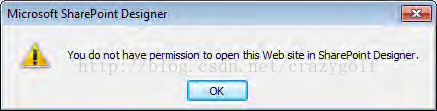SPD不仅提供给你能力去自定义SPFoundation和SP Server网站。而且还帮助你管理和保护你的网站,而不必打开浏览器。当你在浏览器中创建网站时,你可以选择网站是否有它自己的安全设置。然而,当你用SPD创建网站时,你的网站自动继承父网站的安全设定。如果你正自定义一个新的网站来满足业务需求,或者想把你的网站做成模板,以使你能够基于自定义创建更多其他网站,你不想让其他用户使用你的网站直到你的自定义完成,并经过测试。那么你需要改变你网站的默认安全设定。
SP权限,如管理列表、创建子网站、应用主题和边界、删除项目等被分配到了权限级别中。在特定SP对象,如网站、列表或列表栏目,你把权限级别映射到用户或SP组。
SP Foundation有六个权限级别:完全控制、设计、参与讨论、读取、受限访问和仅查看。SP Server有额外三个权限级别:管理层次架构,批准,受限读取。在SPD中你不能创建权限级别或改变权限组的级别。然而,你可以创建和管理SP组,你可以将用户或SP组映射到权限级别上,对应网站、列表和库。要把权限级别映射到列表栏目或单个文件,你需要使用浏览器。
这次练习中,你给子网站改变安全设定,从继承权限到使用独立权限。你也会阻止查看者网站组访问网站,并给用户,如Todd,权限访问网站,他可以增加和修改内容。你然后测试其他用户能否通过SPD打开网站。
1. 在工作区的权限,点击“停止继承”
2. 点击确定。
停止继承按钮变成“新建”,一个列表的SP组和用户从父网站复制,并映射到相同的权限级别。
注意:权限区域的权限栏指的是权限级别
3. 点击查看者激活网站权限选项卡,在编辑中删除
4. 点击确定。
查看者不在权限列表中。
5. 在权限区域,记住有参与讨论权限级别的网站组,点击新建
6. 在“选择要添加的用户或用户组”输入Tod
小贴士:使用验证名字或人员选择器来确保你输入可用人名。
7. 在“像SP组增加用户”选择刚才记住的有参与讨论权限的网站组
重要:编辑网站组影响到所有网站、列表、文件夹和项目的成员,只要它使用这个网站组。
8. 确定,关闭增加权限对话框。
9. 点击“是”,查看整个组的成员。
新的工作区选项卡打开,展示了刚才增加用户的网站组的设置页。在成员区域,可以看到组中所有成员,包括在本次练习中增加的用户。
10. 在SPD窗口状态栏点击,以其他用户登录。
11. 点击确定。
12. 输入刚才授予权限的用户的用户名和密码,点击确定。
SPD对话框出现,提醒你没有权限在SPD中打开网站。
重要:SP权限是当你使用SPD访问SP资源时使用的。如果你的用户名在网站层级映射到参与讨论权限级别,你不能打开SPD。只有完全控制权限才能使用SPD。查看第一章节的“控制SPD的使用”
13. 确定。
今天的文章一步步学习SPD2010–第二章节–处理SP网站(2)–管理网站用户和权限分享到此就结束了,感谢您的阅读,如果确实帮到您,您可以动动手指转发给其他人。
版权声明:本文内容由互联网用户自发贡献,该文观点仅代表作者本人。本站仅提供信息存储空间服务,不拥有所有权,不承担相关法律责任。如发现本站有涉嫌侵权/违法违规的内容, 请发送邮件至 举报,一经查实,本站将立刻删除。
如需转载请保留出处:https://bianchenghao.cn/53176.html